Microsoft Edge, le remplaçant d'Internet Explorer, est l'une des nouvelles fonctionnalités importantes introduites avec Windows 10. Alors que le navigateur Edge est plus rapide que les navigateurs Web populaires dans de nombreux domaines, le nouveau navigateur de Microsoft manque de nombreuses options et paramètres importants.
Ceux d'entre vous qui ont utilisé Edge comme navigateur principal et ceux d'entre vous qui ont utilisé Edge pendant un certain temps sauront qu'il n'y a pas de paramètre pour modifier le dossier de téléchargement par défaut dans Edge. Comme vous le savez, tous les fichiers téléchargés à l'aide d'Edge sont enregistrés dans le dossier Téléchargements. Afin de modifier l'emplacement de téléchargement par défaut dans Edge, il faut modifier manuellement le registre.
Le moyen facile de changer le dossier de téléchargement par défaut dans Edge
La bonne nouvelle est que vous n'avez plus besoin d'ouvrir le Registre pour modifier le dossier de téléchargement par défaut d'Edge dans Windows 10. Microsoft a enfin ajouté un paramètre sous les paramètres avancés d'Edge pour modifier le dossier de téléchargement par défaut. Ceux d'entre vous qui exécutent Windows 10 Anniversary Update build 14316 ou supérieur (voir comment vérifier votre numéro de build Windows 10) peuvent désormais facilement changer l'emplacement de téléchargement dans le navigateur Edge.
Si, pour une raison quelconque, vous souhaitez modifier le dossier de téléchargement par défaut dans Edge, veuillez suivre les instructions ci-dessous.
Étape 1: Ouvrir le navigateur Edge. Cliquez sur Plus (… ) puis cliquez sur Paramètres pour ouvrir le volet Paramètres.
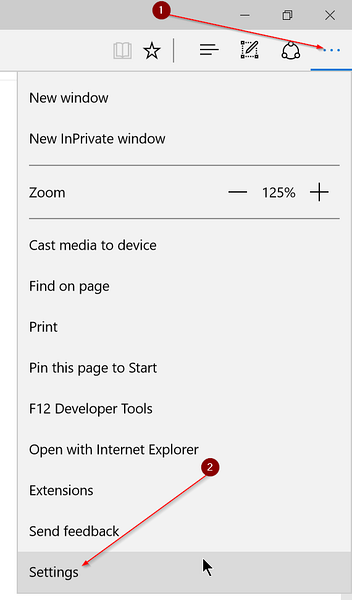
Étape 2: Faites défiler vers le bas, puis cliquez sur Afficher les paramètres avancés.
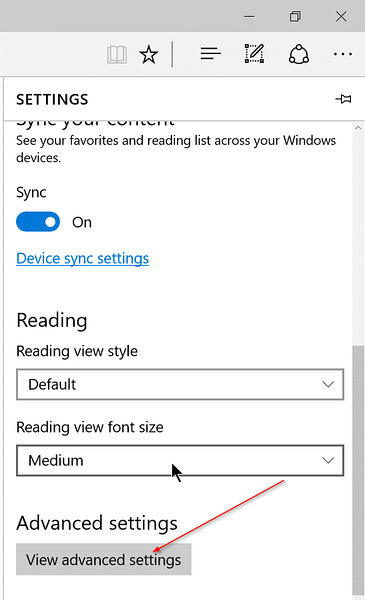
Étape 3: En dessous de Téléchargements rubrique, cliquez sur le Changer , puis sélectionnez un dossier dans lequel vous souhaitez enregistrer les fichiers téléchargés. C'est ça!
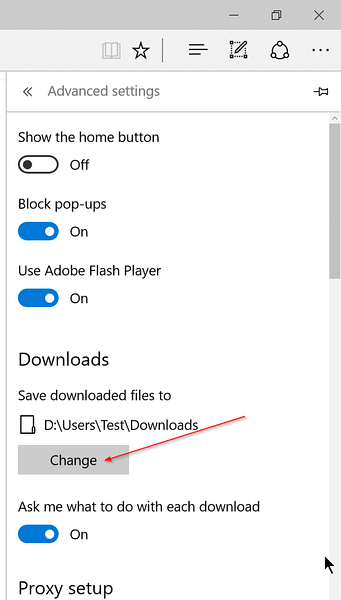
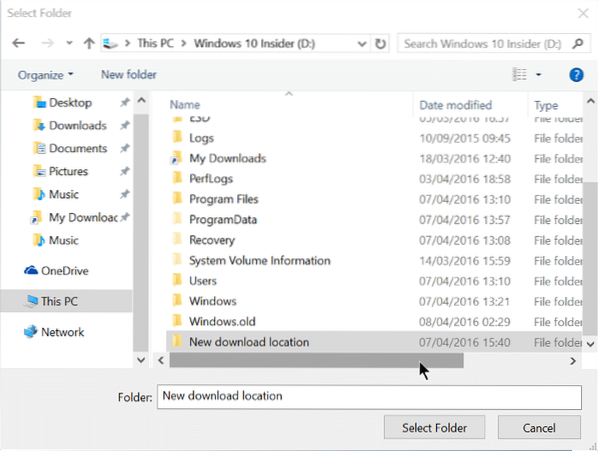
Conseil: Sous Paramètres avancés d'Edge, il existe une option pour empêcher Edge de demander à sélectionner un dossier à chaque téléchargement d'un fichier. Désactivez Me demander quoi faire avec chaque option de téléchargement pour enregistrer automatiquement le fichier téléchargé dans le dossier de téléchargement par défaut.
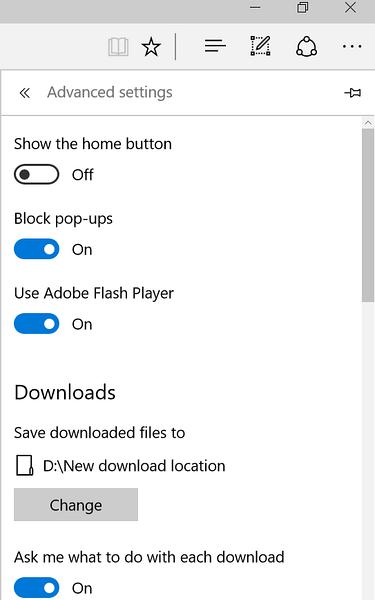
Si le lecteur sur lequel Windows 10 est installé se remplit rapidement, vous pouvez facilement déplacer le dossier Téléchargements vers un autre lecteur pour libérer une quantité importante d'espace libre.
 Phenquestions
Phenquestions


